
"Kukanganisa 924" Muzviitiko zvakawanda zvinoonekwa mumusika wekutamba nekuda kwematambudziko ari mubasa remabasa amene pachavo. Naizvozvo, zvinokwanisika kukurira munzira dzinoverengeka dzakareruka, dzichakurukurwa pazasi.
Bvisa chikanganiso ne924 kodhi mumusika wekutamba
Kana iwe wakasangana nedambudziko mu "kukanganisa 924", tevera zviito zvinotevera kuti ubvise.Nzira 1: yakajeka cache uye play musika
Munguva yekushandiswa kwechitoro chekushandisa muchirangaridzo chemusoro, ruzivo rwakasiyana-siyana kubva kuGoogle Services rwunorwiswa, izvo zvinofanirwa kubviswa.
- Kuti uite izvi, mu "Zvirongwa" Tsvaga iyo application tab.
- Saina rondedzero pasi uye sarudza iyo "play musika" tambo.
- Kana iwe uine mudziyo neAndroid 6.0 uye pamusoro, wobva wavhura ndangariro "memory".
- Kutanga, tinya "cle yakajeka cache".
- Tevedza "reset" uye simbisa ne "Delete" bhatani. Android vashandisi pazasi 6.0 yekuchenesa iyo data kuti ishandure ku "ndangariro" haidiwe.

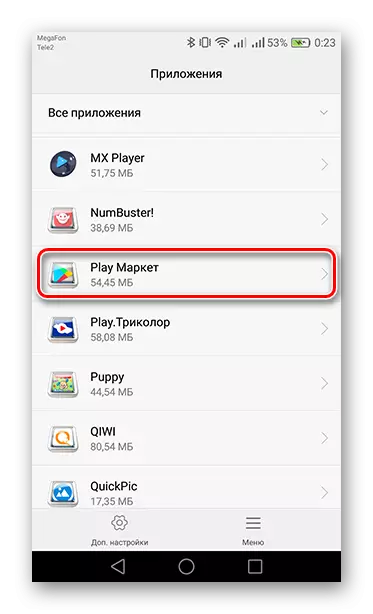
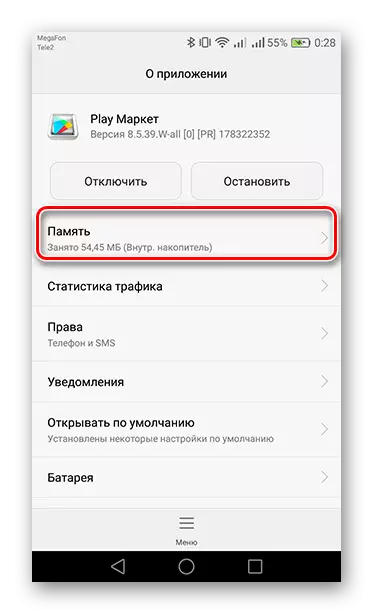
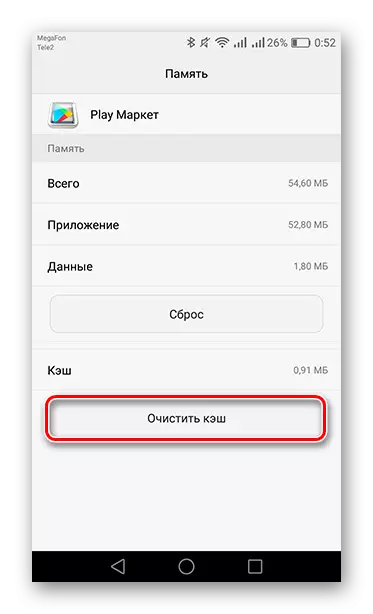
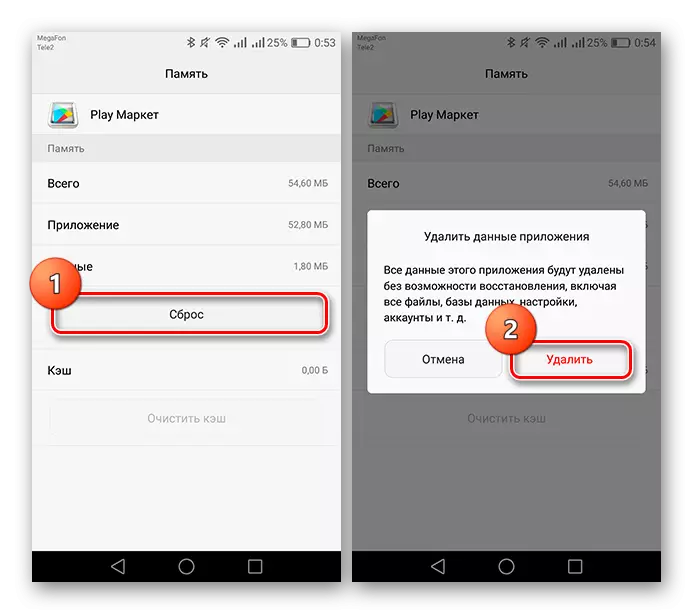
Izvi zviviri zvakareruka zviito zvinofanirwa kubatsira kurarama nechikanganiso. Kana ichiratidza - enda kune inotevera nzira.
Nzira 2: Delete PLAY SOPS Ekudzokorora
Zvakare, chikonzero chingangove chisina kukodzera kuiswa basa rekuvandudza.
- Kuti ugadzirise, mu "Zvishandiso" zvakare enda kune "Play Market" tab. Tevere, tinya pane iyo "menyu" uye bvisa iyo yekuvandudza neiyo inoenderana bhatani.
- Mushure meizvozvo, hurongwa huchakuyambira iwe kuti zvigadziriswe zvichabviswa. Bvumirana nekudzvanya ok.
- Uye zvakare tinya pane "ok" kutanga iyo yekutanga vhezheni yemusika wekutamba.

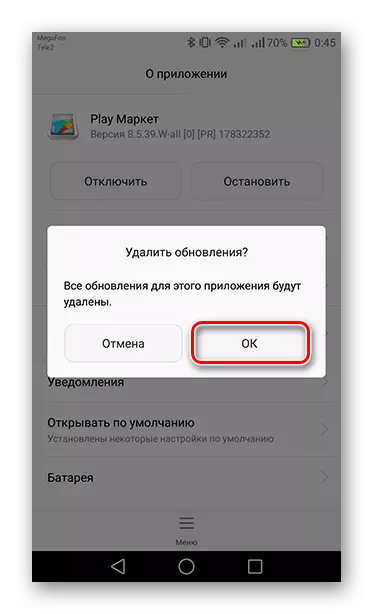
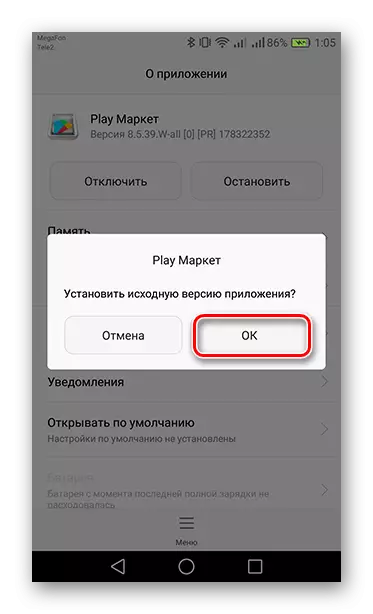
Zvino restart yako gadget, enda kumisika yekutamba uye kumirira maminetsi mashoma kuti ugadziriswe (inofanira kukanda kunze kubva pakushandisa). Pangosvika izvi, edza zvakare kuita zviito zvakaratidzwa chikanganiso.
Nzira 3: Delete uye kudzoreredza Google Akaunti
Pamusoro pezvikonzero zvakapfuura, pane imwe - iyo nhoroondo yekuwirirana neGoogle Services.
- Kudzima iyo account ine mudziyo, mu "Zvirongwa" enda kuaccount account.
- Kuenda kuaccount manejimendi, sarudza "Google".
- Tsvaga iyo account yekubvisa bhatani uye uzvimise.
- Kutevera hwindo, umo kudzoreredza "Delete account" kuratidza.
- Kutangazve mudziyo kuchengetedza chiitiko chakaitwa. Zvino vhura "account" uye tinya pa "Wedzera account".
- Tevere, sarudza "Google".
- Iwe unozotamisa kune iyo yekusika peji yeakaunti nyowani kana kupinda mune iripo. Mundima yakasarudzwa, isa iyo tsamba iyo iyo iyo iyo nhoroondo yakanyoreswa, kana nhamba yefoni yakasungirirwa nayo uye tinya "NEXT".
- Izvi zvinotevera zvichadikanwa kuti uise password, mushure mezvo zvakare tap "inotevera" kuenda kune yekupedzisira peji rekupora.
- Pakupedzisira, tora bhatani rakakodzera "Mitemo yekushandisa" uye "Yakavanzika Policy".

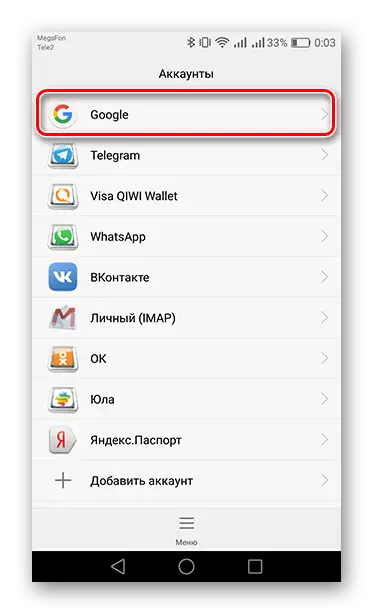

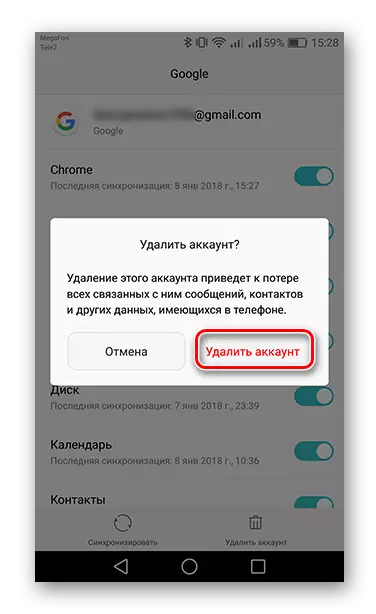

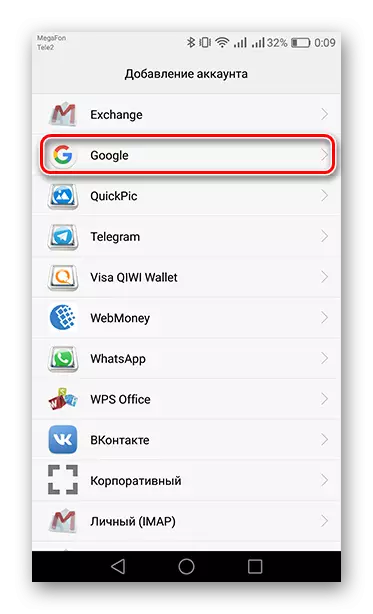
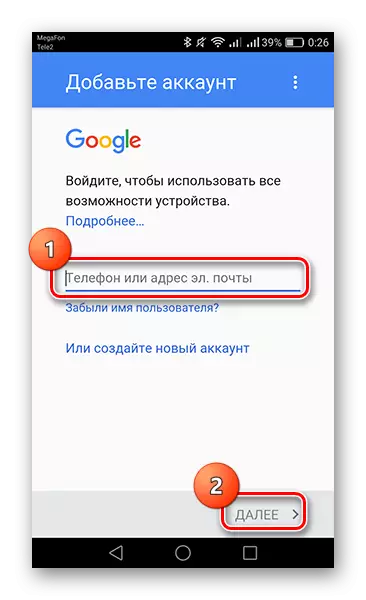
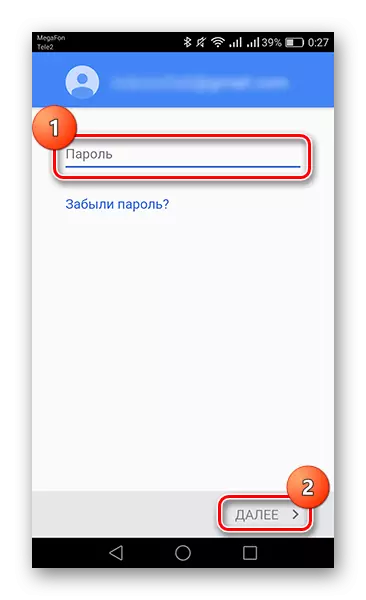

Zvese, nhoroondo yacho inosungirirwa kune yako kifaa. Iye zvino unogona kushandisa google-masevhisi pasina zvikanganiso.
Kana "kukanganisa 924" kuchiri kunoramba, chete gadget rollback kune iyo yekutanga zvigadziriso ichabatsira pano. Kuti uzive kuti ungaita sei izvi, verenga nyaya yacho nenyaya yacho.
Verenga Zvimwe: Kudzosera marongero pane Android
